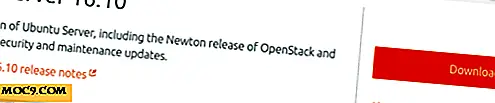Appwererabbit: Auto Backup Apps, inden du opgraderer til en nyere version [Android]
Opdatering af apps på din Android-telefon eller -tablet kan være et dobbeltkantet sværd. Sikker på, der er løftet om nye og spændende funktioner, men der er også en risiko for, at en mulighed du især elskede er fjernet. Der er ingen måde at rulle tilbage til en tidligere version af en app i Android, men det er noget, som AppWereRabbit retter sig mod.
AppWereRabbit kan automatisk backup Android app, før de bliver opdateret, så du kan vende tilbage til en ældre version, hvis du ikke er tilfreds med den nyeste version.
Start med at gå over til Google Play og tag dig selv en kopi af appen.
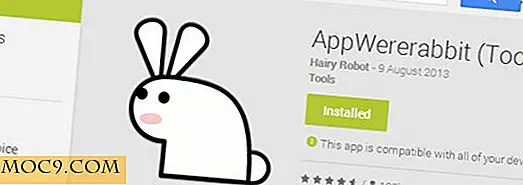
Når du først er installeret, vil du oprindeligt blive præsenteret med en liste over alle de apps, du har installeret. Ved første øjekast kan det virke som oplysninger, der er tilgængelige andre steder i Android, men det er praktisk at kunne se ikke kun navnene på alle dine apps, men også detaljer om, hvor meget plads de tager op, og når du installerede dem.
Nederst på skærmen finder du også et overblik over mængden af ledig plads, du har tilbage. Eventuelle apps, du har installeret på dit SD-kort, fremhæves i grønt.

Der er nu en række muligheder til rådighed for dig. Tryk på navnet på en enkelt app, og du får mulighed for at afinstallere, lancere, sikkerhedskopiere det og meget mere. Hvis du vil beholde en kopi af den tilknyttede APK, skal du vælge "Export apk".
Eksportindstillingen er forskellig fra sikkerhedskopiering. Eksporter apk, og du kan derefter geninstallere appen fra bunden uden at skulle genindlæse den. Sikkerhedsindstillingen giver dig mulighed for at gemme en kopi af appen i den aktuelle tilstand, så du kan vende tilbage, hvis du opdaterer og bestemmer, at du ikke kan lide den nyeste version.

Disse er naturligvis nyttige muligheder, men de kræver en vis planlægning at bruge dem. Heldigvis kan AppWererabbit hjælpe med at automatisere backupprocessen for dig.
Automatisk backup
På hovedskærmen i appen skal du svinge fra venstre mod højre for at trække i venstre menu.

Rul ned gennem listen over muligheder og tryk på "Indstillinger", og rul derefter ned, inden du trykker på "Grundlæggende". I afsnittet "Sikkerhedskopiering" kan du vælge "Backup-mappe" for at vælge, hvor sikkerhedskopier skal gemmes, og derefter rulle ned til afsnittet "Automatisk sikkerhedskopiering".
Marker afkrydsningsfeltet "Auto backup", og du behøver ikke længere bekymre dig om manuelt at sikkerhedskopiere en app, før du opdaterer den - det vil alle blive taget hånd om automatisk, hver gang du opdaterer en app via Google Play.

Sikkerhedskopiering af apps kan bruge meget plads, og du kan hjælpe med at holde dette under kontrol ved at begrænse antallet af backupversioner, der oprettes.
AppWererabbit gemmer som standard op til 50 versioner af en app, før du begynder at rense de ældre sikkerhedskopier. Dette kan betyde, at du hurtigt spiser gennem en stor mængde lagerplads, især for app, der opdateres ofte.
Inden for Indstillinger skal du trykke på indstillingen "Maksimumversionsgrænse" og vælge en ny indstilling.

Gendanner App
Når tiden kommer til at genoprette en app, som du har sikkerhedskopieret - det være sig manuelt eller via automatisk versionering - det gøres nemt.
Træk i menuen til venstre og vælg "Backuped Apps". Her finder du en liste over alle de apps, du har sikkerhedskopieret. Tryk på en app, du er interesseret i, og du kan vælge at installere den fra Google Play eller trykke på "Vis versioner" for at vælge en af dine sikkerhedskopier.

Versioning og backup er gode måder at sikre, at du altid har adgang til de apps, du har brug for. Der er ingen grund til at bekymre sig om, hvorvidt en app vil forsvinde fra Google Play, eller hvis en funktion du elsker er fjernet.
Dette er blot et eksempel på, hvad der kan opnås med AppWererabbit. Der er mere at udforske, men det er uden tvivl den mest nyttige funktion.